お客さまへの大切なお知らせ:膨大なサポート情報を少しでも早くお客さまにお届けするため、本コンテンツの日本語版は人間の翻訳者を介さない自動翻訳で提供されております。正確な最新情報については本コンテンツの英語版をご覧ください。
ファイルマネージャーのフォルダー間でファイルを移動する
更新日時 2025年9月29日
以下の 製品でご利用いただけます(別途記載されている場合を除きます)。
ファイルツールを使用すると、フォルダー間でファイルを移動して整理することができます。個々のファイルまたは複数のファイルを一括で移動できます。
注: ファイルを ファイルマネージャーの新しいフォルダーに移動しても、古いパスでアクセス可能なままになります。古い URL から新しい URL へのリダイレクト を追加する必要はありません。移動したファイルと同じ名前とパスの新しいファイルをアップロードすると、代わりに HubSpot が新しいファイルを提供します。
個々のファイルを移動する
1 つのファイルを別のフォルダに移動するには、次の操作を行います。
- HubSpotアカウントにて、[コンテンツ]>[ファイル]の順に進みます。
- ファイルの上にマウスポインターを置き、[ アクション] をクリックします。次に、[移動]を選択します。
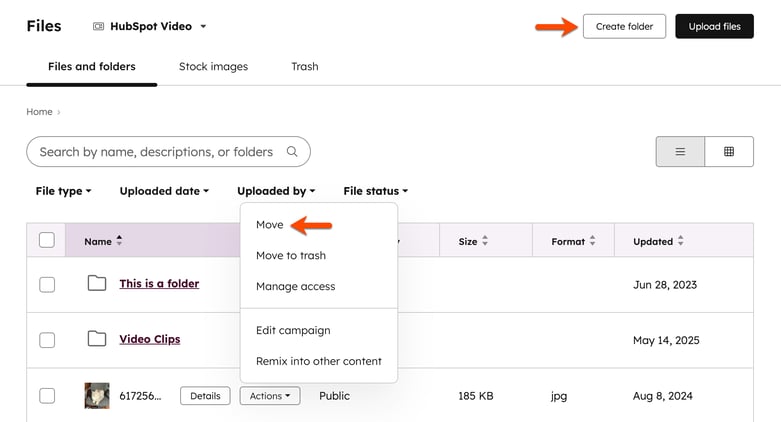
- ダイアログボックスで、ファイルを移動する フォルダー をクリックしてから、[移動]をクリックします。
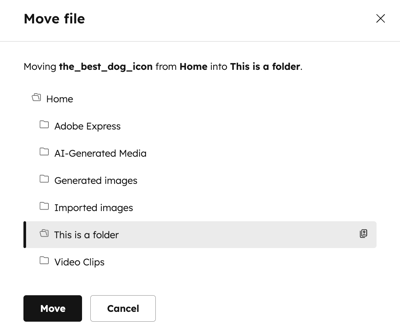
ファイルの一括移動
複数のファイルを特定のフォルダに移動するには:
- HubSpotアカウントにて、[コンテンツ]>[ファイル]の順に進みます。
- 移動する各ファイルの左側の列にある チェックボックス をオンにします。
- テーブルの一番上にある [移動]をクリックします。
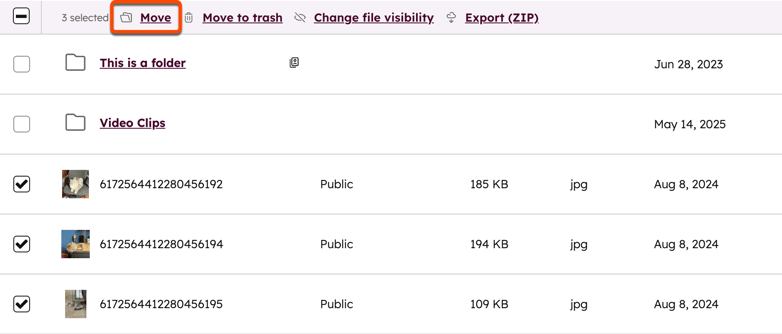
- ダイアログボックスで、 フォルダー を選択してから [移動]をクリックします。

Files
貴重なご意見をありがとうございました。
こちらのフォームではドキュメントに関するご意見をご提供ください。HubSpotがご提供しているヘルプはこちらでご確認ください。